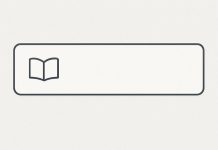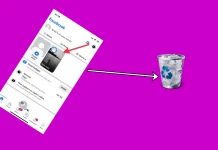Ha nem használja tovább a Spotify-t, és más szolgáltatásra vált, valamint ha nem szeretné, hogy a fiókját használják, végleg lezárhatja Spotify-fiókját.
Mire van szükséged a Spotify-fiókod törléséhez?
A Spotify egy világszerte népszerű streaming platform. A Spotify szolgáltatással való munka meglehetősen egyszerű. Rengeteg dalt kínál, amelyeket online hallgathatsz, vagy letölthetsz és offline hallgathatsz.
Néha azonban előfordulhat, hogy megunja a Spotify-t, vagy egyszerűen csak át szeretne váltani egy másik streaming szolgáltatásra. Ebben az esetben megragadhatja a lehetőséget, hogy bezárja és törölje fiókját.
Spotify-fiókját okostelefonja vagy számítógépe webböngészőjéből törölheti. Ezenkívül tudnia kell, hogy a lehetőség nem érhető el a mobil- vagy asztali alkalmazásokban. A profil fizetős és ingyenes verzióját egyaránt törölheti. Az előbbihez csak egy kicsit több műveletre van szükség.
A zenei szolgáltatás felhasználói gyakran felmerül a kérdés, hogy hogyan törölhetik Spotify-fiókjukat, és ezáltal hogyan szüntethetik meg együttműködésüket a platformmal. Ehhez a munkához néhány perc szükséges, de bármilyen eszközre és internet-hozzáférésre van szükség.
Nos, íme, hogyan törölheti Spotify-fiókját néhány egyszerű lépésben.
Hogyan zárhatod le Spotify-fiókodat
Először is győződjön meg róla, hogy lemondta Spotify Premium előfizetését, mert ha nem, akkor a technikai ügyfélszolgálattal kell felvennie a kapcsolatot, hogy távolról törölhesse fiókját. Azt is tudnia kell, hogy a Spotify-fiókját csak a webböngészőben található weboldal segítségével lehet megszüntetni. Mobilalkalmazáson keresztül ezt nem teheti meg.
Ha már leiratkozott, vagy soha nem volt előfizetése, csak kövesse az alábbi lépéseket:
- Először is nyisson meg egy webböngészőt a számítógépén vagy mobileszközén, és lépjen be a Spotify hivatalos weboldalára.
- Ezután jelentkezzen be a Spotify-fiókjába a hitelesítő adatokkal.
- Ezt követően kattintson a „Támogatás” fülre.
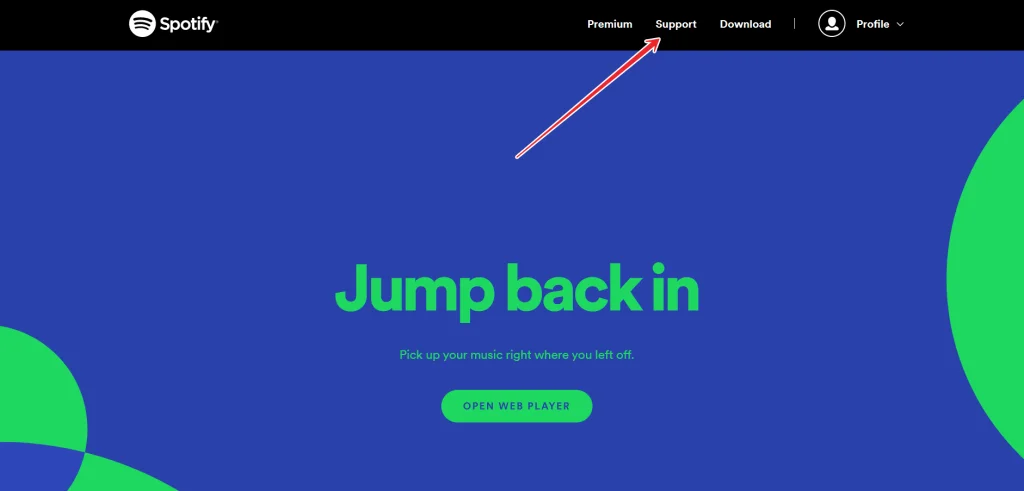
- Ezután görgessen lefelé, és kattintson a „Fiókbeállítások” lehetőségre a „Fiók súgó” fejléc alatt.
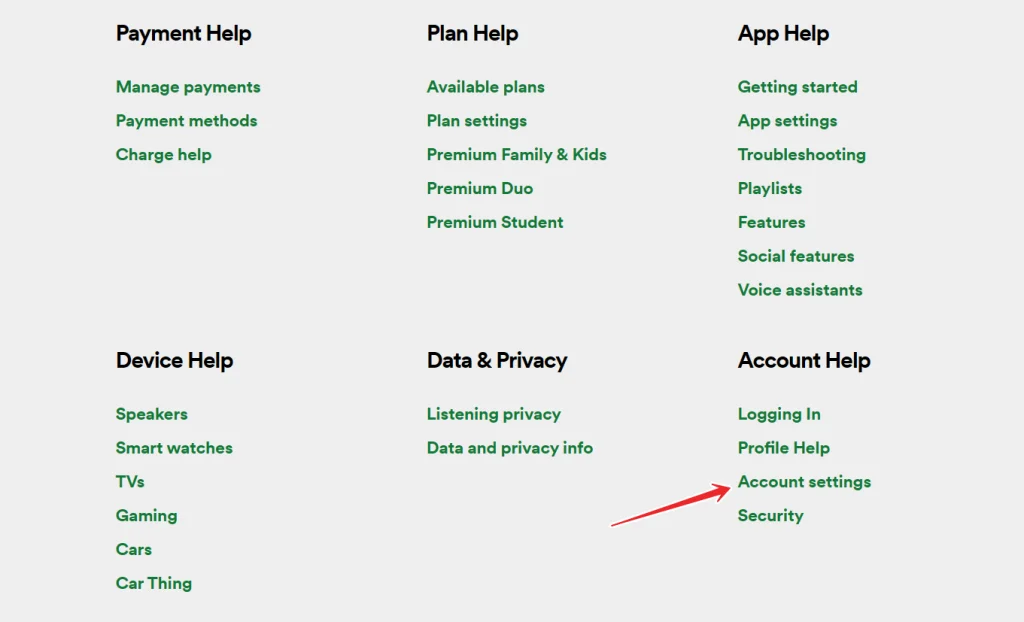
- Most kattintson a „Fiókjának lezárása” linkre.
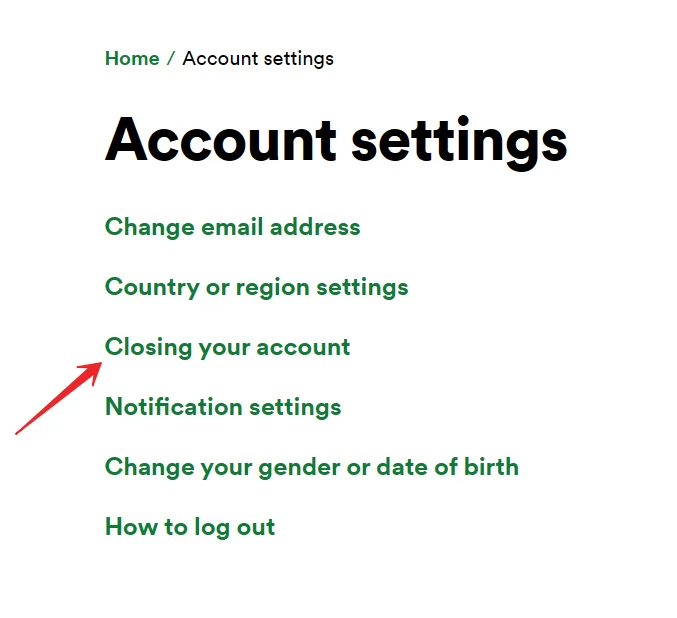
- Itt rövid utasításokat láthat arra vonatkozóan, hogy bizonyos esetekben hogyan kell eljárni. Ha Spotify Premium szolgáltatással rendelkezik, akkor a „kapcsolatfelvétel az ügyfélszolgálattal” linkre kell kattintania. Ha nem rendelkezik Prémiummal, akkor egyszerűen kattintson a „Fiók bezárása” linkre, és kövesse az utasításokat.
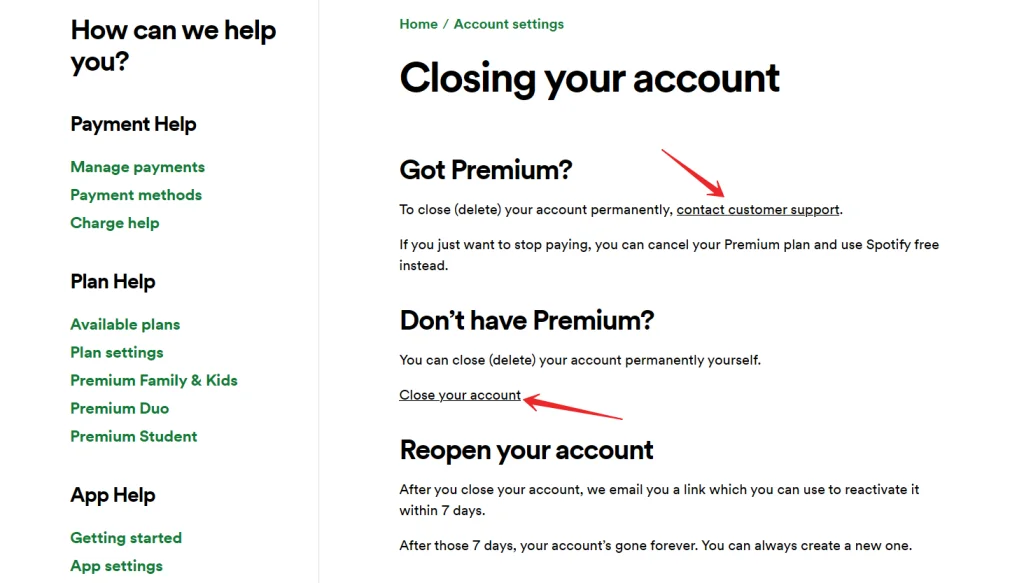
Ha Spotify Premium előfizető vagy, akkor a következő lépéseket kell folytatnod:
- Kattintson az „Üzenetküldés indítása” gombra.
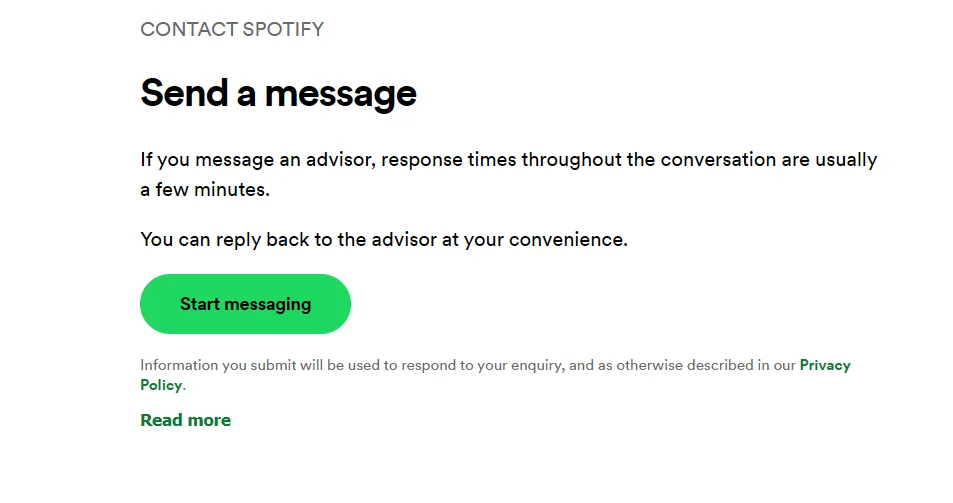
- Ezután megnyílik egy csevegőablak, ahol először egy bot-tal cseveghet, aki végigvezeti Önt a Spotify-fiókja bezárásának folyamatán.
- Válassza a „Fiók súgó” opciót.
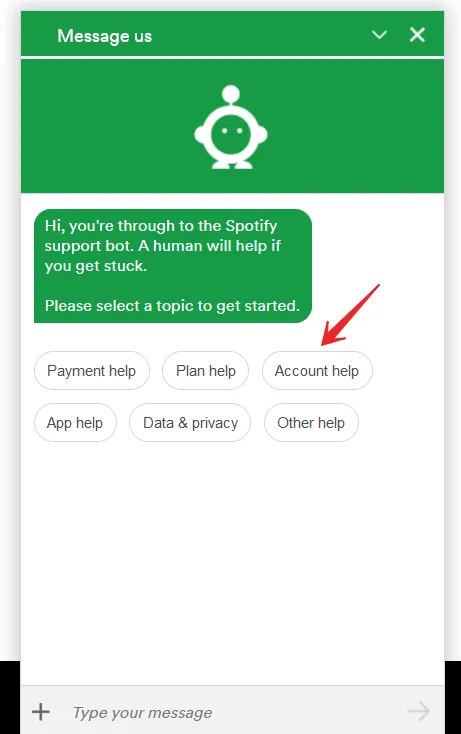
- Ezt követően kattintson a „Fiókom bezárása vagy a Prémium díjcsomag lemondása” lehetőségre.
- Végül csak folytassa ezt a beszélgetést a bot-tal, és válassza ki a szükséges elemeket.
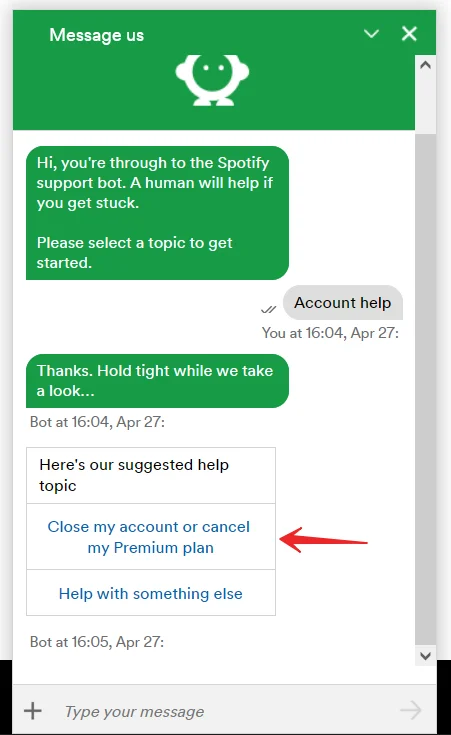
Ha ezeket a lépéseket elvégezte, lezárhatja Spotify-fiókját.
Mi történik a Spotify-fiók törlése után
Ha meggondolja magát a Spotify-fiók bezárásával és törlésével kapcsolatban, 7 napon belül újra aktiválhatja azt. E határidő után fiókja véglegesen nem lesz elérhető. Ez azonban nem jelenti azt, hogy nem hozhatsz létre újat.
Néhány különleges szempontot is figyelembe kell vennie:
- Ugyanazt a felhasználónevet többé nem használhatja.
- Nem férhetsz hozzá a lejátszási listáidhoz, az előfizetőidhez és a könyvtáradban tárolt dolgokhoz.
- Ha diákkedvezménnyel rendelkezik, azt csak a kedvezmény felhasználásától számított 12 hónap elteltével érvényesítheti egy másik számlán.
Más szóval, ha törli Spotify-fiókját, minden korábban elmentett információ és beállítás elvész. Az ilyen következmények elkerülése érdekében a Prémium verzió felhasználói számára létezik a tagság törlése és visszatérés az alkalmazás ingyenes verziójához. Ebben az esetben elkerülheti a Spotify-fiókja törlését, és megtarthatja a korábban elvégzett munkát.
Ismétlem, sajnos a mobilalkalmazásban nem lehet eltávolítani magad a Spotify-ból. Az adatok teljes eltávolításához egy PC-re vagy laptopra és internetkapcsolatra lesz szükséged. Alternatív megoldásként használhatja a mobilkészülék böngészőjét és a weboldal teljes verzióját.